1、打开开始菜单找到控制面板并打开。 2、在控制面板中打开网络和 Internet。 3、打开网络和共享中心。 4、打开更改高级共享设置。 5、在选项中找到密码保护的共享,勾选启用密码保
1、打开开始菜单找到控制面板并打开。
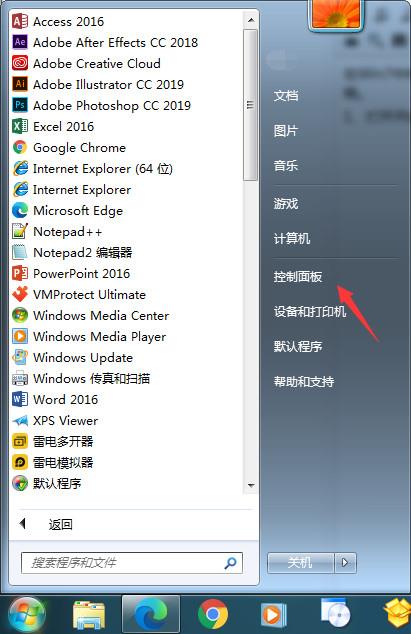
2、在控制面板中打开网络和 Internet。
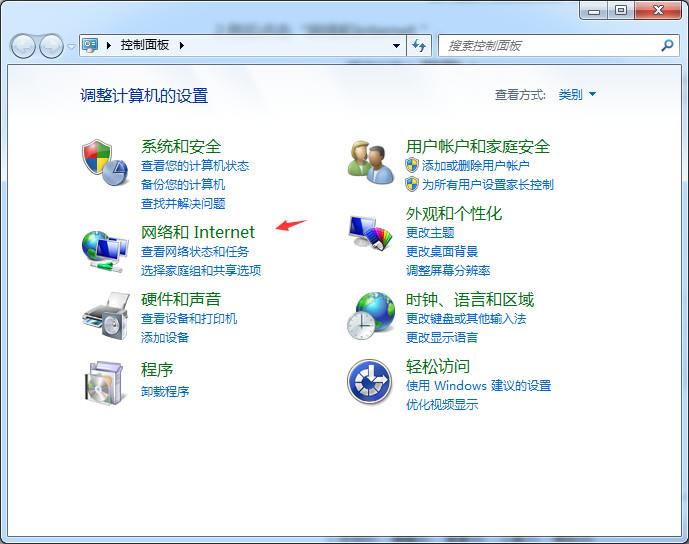
3、打开网络和共享中心。
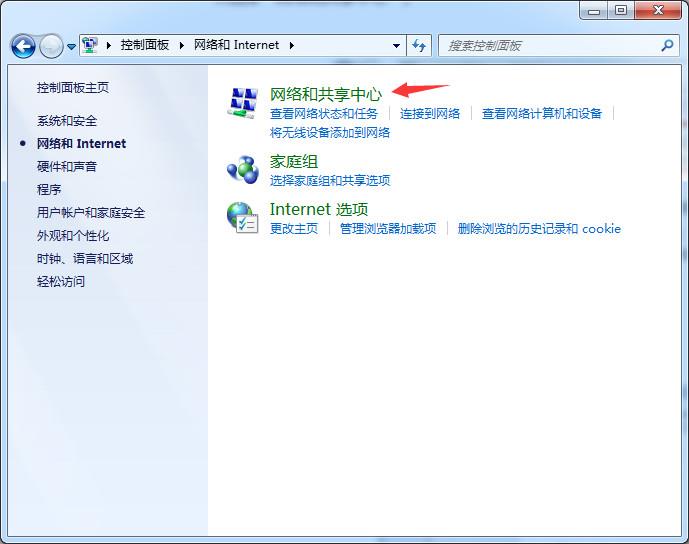
4、打开更改高级共享设置。
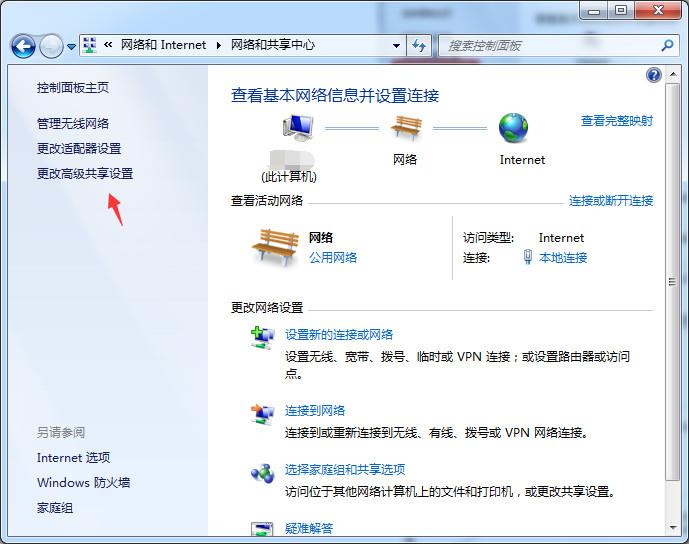
5、在选项中找到密码保护的共享,勾选启用密码保护共享即可。
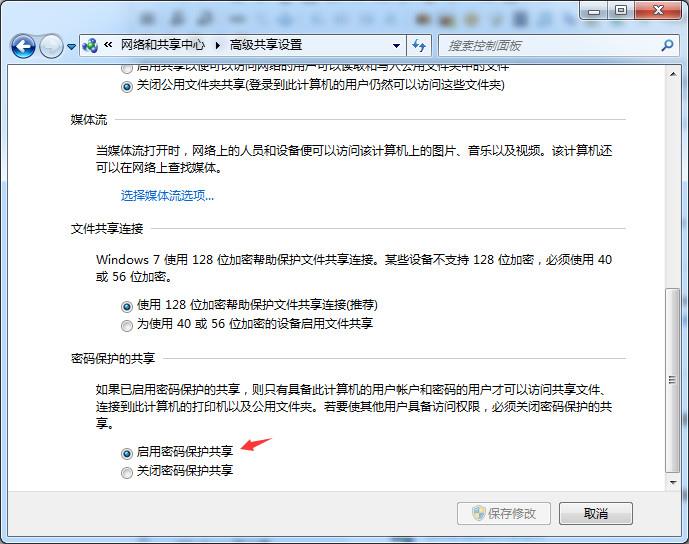
该密码是跟随您 Windows 系统开机密码设置的,您如果想要在别人访问的时候更换密码,您只需要修改开机密码即可。
